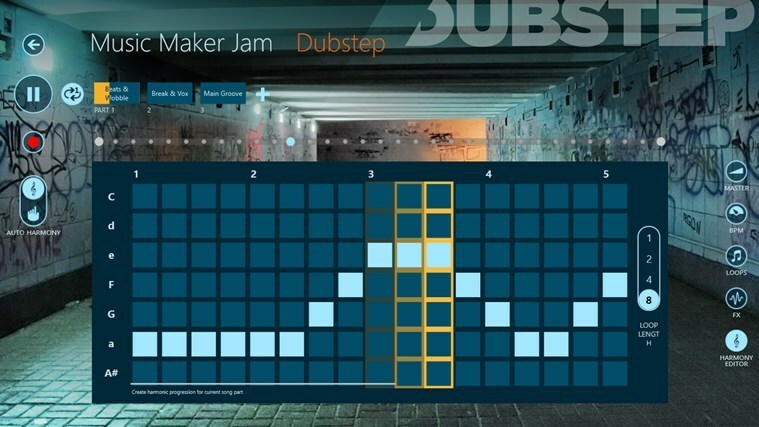Setzen Sie die Quest zurück oder starten Sie die Mission neu, um das Problem zu beheben
- Benutzer stoßen im Spiel No Man's Sky auf den Fehler „Corrupt Archive Data“ aufgrund von Spieldateien oder Installationsproblemen.
- Probleme mit aktuellen Spielaktualisierungen, Mods und beschädigten Spieldateien können den Fehler verursachen.
- Erstellen Sie eine neue Basis und laden Sie sie hoch oder setzen Sie die Quest zurück, um das Problem zu beheben.
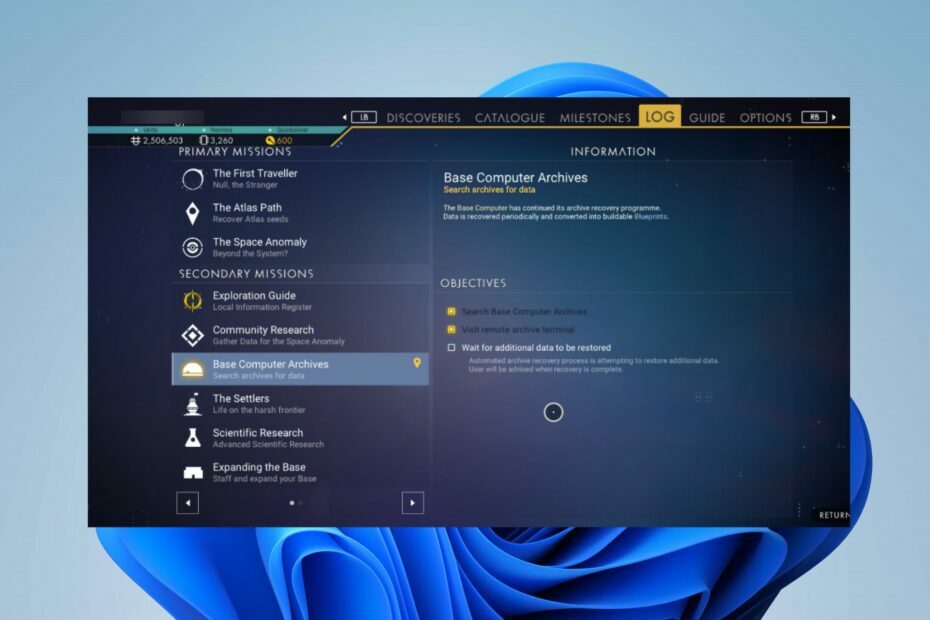
XINSTALLIEREN, INDEM SIE AUF DIE DOWNLOAD-DATEI KLICKEN
- Laden Sie Fortect herunter und installieren Sie es auf Ihrem PC.
- Starten Sie den Scanvorgang des Tools um nach beschädigten Dateien zu suchen, die die Ursache Ihres Problems sind.
- Klicken Sie mit der rechten Maustaste auf Starten Sie die Reparatur damit das Tool den Reparaturalgorithmus starten konnte.
- Fortect wurde heruntergeladen von 0 Leser diesen Monat.
Der Fehler „Corrupt Archive Data“ in No Man’s Sky weist auf ein Problem mit den Dateien oder der Installation des Spiels hin. Wenn Benutzer auf den Fehler stoßen, kann dies dazu führen, dass das Spiel nicht richtig funktioniert oder dass es zu Abstürzen und anderen Problemen kommt. Daher werden in diesem Artikel einige grundlegende Schritte zur Behebung des Problems erläutert.
Alternativ können Sie unseren Leitfaden auf lesen FPS-Einbrüche und Paketverlust bei No Man’s Sky und Möglichkeiten, sie auf Ihrem Gerät zu beheben.
Was verursacht beschädigte Archivdaten in No Man’s Sky?
- Probleme mit einem falsch installierten Spielupdate oder einem beschädigten Update können dieses Problem verursachen.
- Probleme während der Spielinstallation, z. B. unvollständige oder unterbrochene Installation.
- Die Spieldateien sind möglicherweise aufgrund von Systemfehlern oder anderen Faktoren beschädigt.
- Mods oder Änderungen an den Spieldateien können zu Konflikten oder Beschädigungen führen.
- Softwarekonflikte oder Hardwareprobleme können ebenfalls dazu führen, dass dieses Problem auftritt.
Wie behebe ich den Fehler in den beschädigten Archivdaten von No Man’s Sky?
Bevor Sie erweiterte Schritte zur Fehlerbehebung ausprobieren, führen Sie die folgenden Vorprüfungen durch:
- Schließen Sie das NMS-Spiel und starten Sie Ihr Gerät neu, um vorübergehende Fehler und Probleme zu beheben, die sich auf die Leistung auswirken.
- Vorübergehend Hintergrund-Apps deaktivieren und jegliche Sicherheitssoftware oder Antivirenprogramme.
- Stellen Sie sicher, dass Sie die neuesten Patches und Updates installieren, um bekannte Probleme zu beheben und die Stabilität in No Man’s Sky zu verbessern.
- Wenn Sie das Spiel auf einer PC-Plattform wie Steam spielen, können Sie die integrierte Dateiüberprüfungsfunktion verwenden, um nach beschädigten Dateien zu suchen und diese zu reparieren.
- Senden Sie einen Fehlerbericht an das Support-Team des Spiels, um weitere Unterstützung zu erhalten.
1. Reise weit weg und setze die Quest zurück
- Verwenden Sie Black Hole, um sehr weit weg zu warpen.
- Öffnen Sie das Questprotokoll und setzen Sie die Quest zurück, indem Sie die mittlere Maustaste auf dem PC gedrückt halten. (Es handelt sich um eine neue Funktion, die die Verwendung eines lokalen Standorts für die Quest ermöglicht)
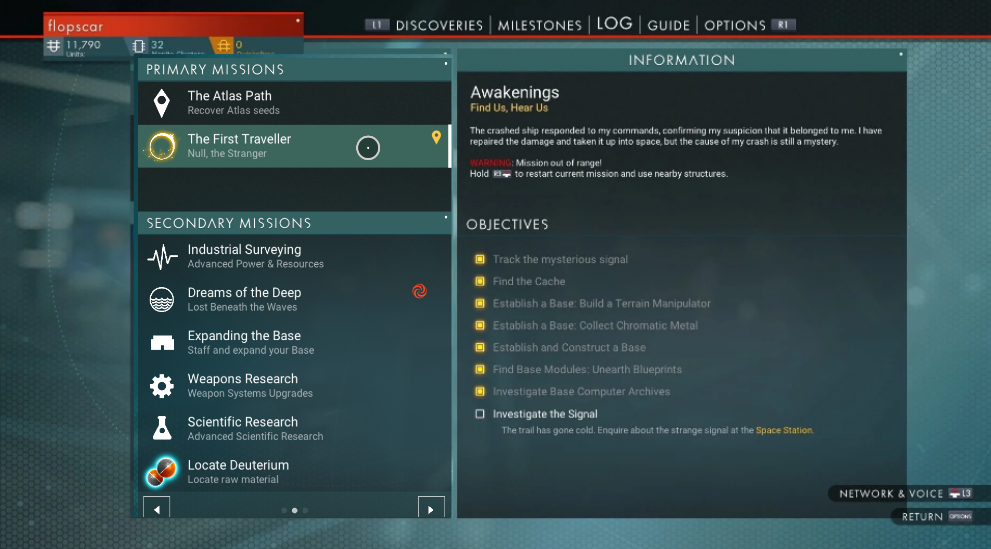
- Warp durch ein Portal zurück zu deiner Heimatbasis.
- Die Archiv-Quest sollte Fortschritte machen und den Fehler beheben können.
Beachten Sie, dass die oben genannten Schritte nicht die gesamte Basiscomputermission zurücksetzen, sondern nur das aktuelle Ziel zurücksetzen, was das Archivsystem mit sich bringt.
2. Beheben Sie den Base Computer Archives Bug, indem Sie eine neue Base erstellen und hochladen
- Begib dich in den Weltraum.
- Rufen Sie Ihren Frachter in einen separaten Raum, in dem sich der Wegpunkt befindet.
- Während der Frachter im Weltraum schwebt, landen Sie ihn auf einem Planeten im selben System.
- Erstellen Sie einen Basiscomputer und laden Sie dann die Basis hoch.

- Sobald dieser Vorgang abgeschlossen ist, speichern Sie Ihr Spiel.
- Verlassen Sie das Fenster, laden Sie das Spiel neu und der Wegpunkt wird auf den neuen Basiscomputer umgeleitet.
Durch das Erstellen und Hochladen einer neuen Basis wird der Fehler im Basiscomputerarchiv behoben, sodass Sie mit der Mission fortfahren können.
- So spielen Sie Zelda: Ocarina of Time auf Ihrem PC
- So spielen Sie Zelda Tears of the Kingdom richtig auf Ihrem PC
- Riot-Client lässt sich nicht öffnen? Hier erfahren Sie, was Sie tun können
- Fix: League of Legends-Fehler beim Herstellen einer Verbindung mit Maestro
- Epic Games bleibt beim Laden Ihrer Bestellung hängen: So beheben Sie das Problem
Abschließend könnte Sie unser Artikel über die Fehlerbehebung interessieren Spiel stottert auf deinem Computer.
Wenn Sie weitere Fragen oder Anregungen zu diesem Leitfaden haben, hinterlassen Sie diese bitte im Kommentarbereich unten.
Treten immer noch Probleme auf?
GESPONSERT
Wenn die oben genannten Vorschläge Ihr Problem nicht gelöst haben, kann es sein, dass auf Ihrem Computer schwerwiegendere Windows-Probleme auftreten. Wir empfehlen die Wahl einer All-in-One-Lösung wie Festung um Probleme effizient zu beheben. Klicken Sie nach der Installation einfach auf Anzeigen und Reparieren Taste und dann drücken Starten Sie die Reparatur.
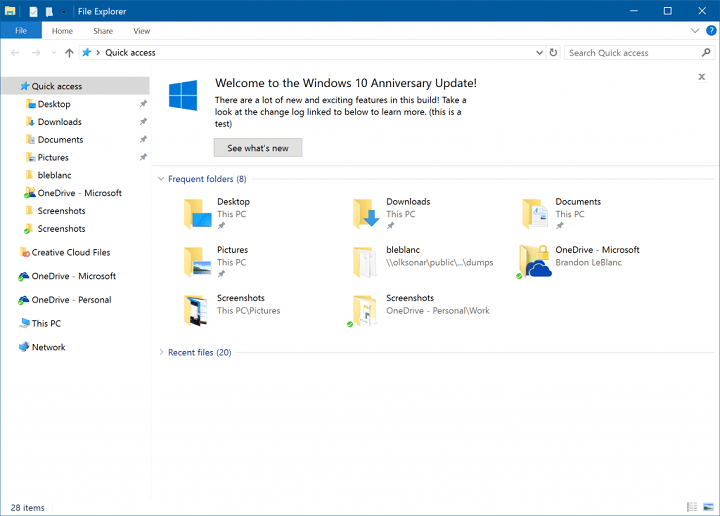
![Twitch-App vs. Browserleistung [Nützlicher Vergleich]](/f/68e24deb7a2d320ccc658aea1f0c4493.jpg?width=300&height=460)